몇 년 만에 작은 부품 플레이어에서 본격적인 플래그십 도전자가 된 Huawei의 스마트폰 여정은 눈에 띄게 빠르게 성장한 것 중 하나였습니다. 이제 중국 회사는 최고급 Huawei P10 및 P10 Plus를 통해 Samsung Galaxy S8 및 LG G6 과 같은 경쟁을 벌이면서 지금까지 최고의 휴대폰을 생산했습니다 .
이 강력한 Android 기기에 관심이 있다면 이미 휴대전화의 듀얼 렌즈 카메라, 보기 편한 5.1인치(P10 Plus의 경우 5.5인치) 디스플레이 및 강력한 Kirin 960 칩셋을 사용하고 있을 가능성이 있습니다. 하지만 장치에 더 많은 것이 있습니다. 훨씬 더.
음, 이러한 숨겨진 기능과 메뉴에 묻힌 경험 향상 추가 기능을 찾을 위치를 알고 있다고 가정합니다.
옵션 목록을 끝없이 스크롤해야 하는 번거로움을 덜기 위해 저희가 알아서 처리해 드렸습니다. 다음은 핸드셋을 최대한 활용하고 진정한 스마트폰 제다이가 되기 위해 지금 시도해야 하는 Huawei P10 팁과 요령입니다.
- 우리를 읽으십시오화웨이 P10 검토그리고화웨이 P10 플러스 리뷰
1. 앱서랍 추가

앱 서랍은 Android 핸드셋의 핵심 기능이며 Huawei P10은 표준으로 앱 서랍을 제공하지 않고 사용자에게 일련의 앱이 가득한 홈 화면을 제공하지만 초기 결정을 고수하도록 강요하지는 않습니다.
대신 P10 및 P10 Plus를 사용하면 표준 홈 화면 보기를 선택하거나 항목을 전환하고 개선되고 덜 어수선한 앱 서랍 설정으로 이동할 수 있습니다.
이동하려면 설정 > 홈 화면 스타일 > 서랍을 클릭하고 눈앞에서 휴대전화의 디자인이 바뀌는 것을 지켜봐야 합니다.
활성화되면 앱 서랍 실행기 버튼으로 기본 앱 트레이가 향상됩니다. 이 탭을 누르면 대기 중인 모든 폴더 없는 앱의 알파벳순 목록이 표시됩니다.
2. 지문 스캐너에 내비게이션 기술 추가
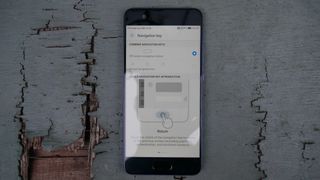
Huawei는 플래그십 전화기에 버튼이 아닌 버튼을 장착하는 여러 제조업체 중 하나입니다. 화면 아래 추가 기능은 통합 지문 스캐너를 숨기지만 기존 버튼처럼 누르지 않습니다.
그렇다고 제어 능력이 부족한 것은 아닙니다. 설정 > 탐색 키를 눌러 추가 터치 기반 기능을 켤 수 있습니다.
활성화되면 지문 스캐너는 다양한 내비게이션 향상 기능을 채택합니다. 빠르게 한 번 누르면 돌아가기 버튼 역할을 하며 길게 누르면 홈 화면으로 바로 돌아갑니다.
버튼이 아닌 버튼은 제스처 친화적이어서 왼쪽으로 스와이프하여 최근 앱에 액세스하고 위로 스와이프하여 전화기의 HiVoice 기능을 실행할 수 있습니다.
3. Fitbit 교체

우리는 이제 손목에 묶지 않더라도 일종의 피트니스 트래커를 소유하고 있습니다. 대부분의 스마트폰에는 우리가 상점에 가거나 주말에 달리는 등 모든 발걸음을 정확하게 모니터링하는 데 필요한 모든 센서가 있습니다.
Huawei P10을 사용하면 일부 모호한 앱에서 서둘러 이동하는 대신 잠금 화면에 직접 걸음 수를 표시하여 모든 것을 더욱 쉽게 추적할 수 있습니다.
하지만 기능을 켜야 합니다. 설정 > 화면 잠금 및 암호 > 잠금 화면에 걸음 수 표시를 선택하고 해당 토글 스위치를 '켜기' 위치로 플릭하면 됩니다.
이제 당신의 걸음 수는 자랑거리가 될 것이며, 더 많은 피트니스 중심의 세부 정보를 원한다면 Huawei P10의 내장 건강 앱을 통해 모든 일상 활동과 건강 지표를 모니터링할 수 있습니다.
4. P10을 한 손에 친숙하게 만드십시오.

Huawei P10은 주변에서 가장 큰 핸드셋이 아닙니다. 그것의 5.1인치 디스플레이는 많은 플러스 사이즈 경쟁자들에 의해 왜소해졌습니다. 그것의 큰 형인 거대한 5.9인치 화웨이 메이트 9를 보세요 . 그렇다고 손이 작은 사람들에게 너무 크지 않을 것이라는 의미는 아닙니다. 그 diddy-digited 브래킷에 빠지면 해결책이 있습니다.
전화기의 화면 콘텐츠를 더 접근하기 쉽고 손에 친숙한 압축 형식으로 압축할 수 있습니다. 이렇게 하려면 설정 메뉴로 이동하여 스마트 지원 > 한 손 UI > 미니 화면 보기를 클릭하고 '켜기'를 선택해야 합니다.
이제 전화기의 하단 모서리에서 위쪽으로 대각선으로 스와이프하면 화면 콘텐츠가 해당 모서리로 축소되므로 화면 상단에 도달하기 위해 엄지 손가락을 탈구할 필요가 없습니다.
5. 너클을 잘 활용하라

손가락은 2000년이나 늦었습니다. 2017년은 너클에 관한 모든 것입니다. Huawei P10을 소유하고 있다면 그렇습니다. 최근 몇 년간 화웨이의 다른 주력 전화기와 마찬가지로 P10을 사용하면 손가락 관절을 화면에 문지르는 것만으로 여러 가지 고유한 손가락 회피 제스처를 수행할 수 있습니다.
우물에 더 많은 기능을 추가하면 Huawei의 너클 제스처가 이상하게 느껴질 수 있지만 일련의 메뉴와 찾기 어려운 기능 목록을 건너뛰지 않고 사용자 지정 스크린샷을 찍을 수 있습니다.
전체 화면을 캡처하는 대신 손가락 관절을 사용하여 원하는 콘텐츠 주변을 그리면 됩니다. 이제 원하는 화면 캡처를 편집할 수 있습니다.
6. 수면에 좋은 화면 시간 예약
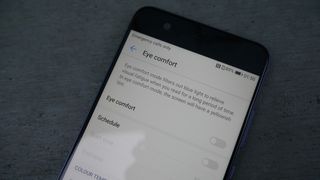
우리는 모두 손에 스마트폰을 들고 침대에 누워 두뇌를 연결하고 절실히 필요한 양질의 수면을 취하지 못하는 죄를 범하고 있습니다.
P10은 전면 카메라의 뷰티 모드가 당신을 위해 할 수 있는 일이 너무 적기 때문에 당신이 뷰티 수면을 취하기를 원합니다. 이를 위해 스케줄 친화적인 블루라이트 필터를 제공합니다.
설정 > 디스플레이 > 눈의 편안함 방향으로 휴대폰을 가리키면 화면에서 방출되는 두뇌 활성화 블루 라이트를 줄일 수 있습니다.
매일 밤 비슷한 시간에 배선을 끊고 싶을 거라는 걸 아세요? 좋습니다. 감소된 블루 라이트 필터를 시작하고 싶을 때와 꺼야 할 때를 예약하세요. 정렬되었습니다.
7. 잠금 화면에 경고 메시지 추가

당신이 화장실에 갈 때마다 친구들이 당신의 전화기를 만지는 것을 원하지 않거나, 당신이 샤워를 할 때 다른 반쪽이 '당신이 무엇을 했는지 보기'를 원하지 않습니까? 괜찮아요, 당신은 당신의 사생활을 보호받을 권리가 있습니다. P10은 잠금 화면 메시지를 추가하여 이 사실을 전 세계에 알릴 수도 있습니다.
설정 > 화면 잠금 및 암호 > 잠금 화면 서명을 방문하여 활성화합니다. 기존의 '들어오지 마세요' 또는 '진지하게, 도청기 끄기' 메시지가 너무 명확하다면 괜찮습니다.
P10을 사용하면 원하는 메시지를 입력할 수 있으며, 보고 있지 않을 때 잠긴 전화기를 들어 올리는 사람에게 경고 메시지가 표시됩니다. 또는 전화와 헤어질 경우를 대비하여 서명을 사용하여 연락처 정보를 제공할 수 있습니다.
8. 궁극의 인스타그램용 카메라 모드 추가
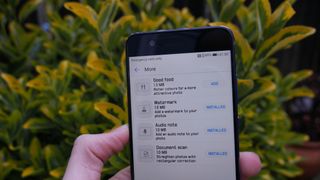
후면에 2개의 카메라(20MP 흑백(흑백) 센서와 12MP 표준 카메라)가 있는 Huawei P10은 이미징 옵션이 부족하지 않습니다.
모든 종류의 필터, 효과 및 촬영 모드를 포함하여 다양한 소프트웨어 향상 기능을 통해 이러한 하드웨어 옵션을 뒷받침합니다. 일반적인 파노라마 및 저속 촬영 노력에 국한되지 않습니다.
문서 스캔 모드와 같은 추가 내장 촬영 옵션뿐만 아니라 P10을 사용하면 인스타그램에 적합한 음식 사진 옵션을 포함한 새로운 모드를 다운로드할 수 있습니다.
카메라 앱의 '모드' 섹션에서 '더보기'를 선택하여 액세스할 수 있는 이 아침 식사를 좋아하는 카메라 모드는 더 매력적인 스냅을 위해 더 풍부한 색상을 제공합니다.
9. 전체 화면 알림 알림 받기
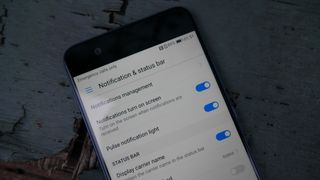
문자, 이메일, WhatsApp 또는 Facebook 알림을 받았는지 여부에 관계없이 휴대 전화가 번개 반사 신경으로 알림을 전달하여 킬러 밈이나 그날 밤 축구를 위해 어떤 피자를 주문해야 하는지와 같은 중요한 결정을 절대 놓치지 않기를 원할 것입니다. 하지만 약간의 진동이나 거의 음소거된 경고음을 놓치기가 너무 쉽습니다.
다행스럽게도 현재 진행 상황을 확인할 수 있는 더 확실한 또 다른 방법이 있습니다. 바로 전체 화면 알림입니다. 좋습니다. 따라서 이 기능은 전 세계가 스누핑할 수 있도록 메시지를 너무 큰 글꼴로 표시하지 않습니다. 대신 알림을 받을 때마다 휴대전화 화면이 밝아집니다.
설정 > 알림 및 상태 표시줄 > 알림으로 화면 켜기에서 기능을 켤 수 있습니다.
10. P10 플로팅 도크 활성화

P10의 소프트 키를 버리고 오프 스크린 내비게이션 버튼을 활성화한 경우 지문 스캐너를 잘 사용할 수 있지만 작업을 쉽게 해주는 온 스크린 컨트롤이 누락됩니다. 하지만 해결책이 있습니다. 바로 Huawei의 플로팅 도크입니다.
홈, 뒤로 및 최근 소프트 키를 전면으로 가져오는 플로팅 도크에는 잠금 화면 컨트롤과 버튼을 추가하여 한 번만 누르면 열려 있는 모든 앱을 지울 수 있습니다.
설정 > 스마트 어시스턴트 > 플로팅 도크를 클릭하여 활성화하면 도크를 켜서 핸드셋 화면의 원하는 위치에 놓을 수 있습니다. 사용하지 않을 때도 최소화할 수 있습니다.
- 이제 최고의 Huawei P10 케이스 목록을 확인해야 합니다.
